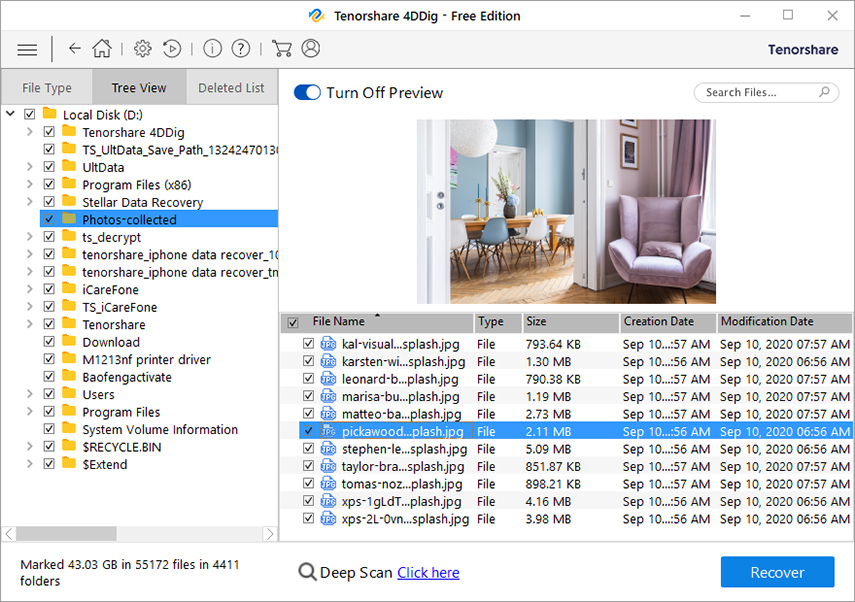數據恢復
從硬盤驅動器中恢復已刪除,丟失,格式化數據的免費方法
硬盤數據丟失是不可避免的 - 無論是您自己的故障還是僅僅是一個不幸的硬盤驅動器故障。在你需要的時候,你的生活總會有一段時間從硬盤恢復文件 ,內部硬盤驅動器(計算機上使用的硬盤驅動器)和外部硬盤驅動器。
要執行硬盤數據恢復,首先需要找到可靠的數據恢復工具。用戶評論顯示 UltData - Windows數據恢復是非技術人員從硬盤恢復數據的最佳免費軟件。它將掃描Windows看到的任何驅動器,並在需要時提供許多高級選項。 Data Recovery Professional的最大優勢包括簡單的“文件夾”視圖,Windows資源管理器風格的可恢復照片和視頻視圖。
您可以在以下情況下從硬盤恢復照片,視頻,音樂,PDF,檔案,Excel / Word / PPT文檔和其他文件:
- 您的外部硬盤驅動器停止工作或崩潰/損壞
- 您意外格式化硬盤驅動器並擦除其上的所有文件
- 您錯誤地從計算機中刪除了有價值的文件並清空了垃圾箱
免費下載適用於Win 10 / 8.1 / 8/7 / XP
安全下載
免費下載對於macOS 10.14及更低版本
安全下載
如何在Windows 8.1 / 8/7 / Vista / XP計算機或筆記本電腦上執行硬盤恢復
按照指南了解如何從硬盤驅動器恢復數據。要開始,請下載並安裝 UltData - Windows數據恢復在你的電腦。
- 1:要從外部硬盤驅動器檢索數據,請將外部硬盤驅動器插入計算機。如果丟失的數據位於計算機的硬盤驅動器上,則可以啟動該程序。然後選擇丟失文件所在的分區,選擇恢復模式並單擊“掃描”。
 注意: 您有5個選項可供選擇:已刪除恢復,格式恢復,原始恢復,恢復恢復和嚮導恢復。如果要從硬盤驅動器恢復已刪除的數據,請選擇“已刪除的恢復”,如果需要從格式化的硬盤驅動器恢復數據,請選擇“格式化恢復”。校驗 UltData指南 - Windows數據恢復了解5種恢復模式的更多差異。
注意: 您有5個選項可供選擇:已刪除恢復,格式恢復,原始恢復,恢復恢復和嚮導恢復。如果要從硬盤驅動器恢復已刪除的數據,請選擇“已刪除的恢復”,如果需要從格式化的硬盤驅動器恢復數據,請選擇“格式化恢復”。校驗 UltData指南 - Windows數據恢復了解5種恢復模式的更多差異。 - 2:掃描完成後,所有可恢復的文件(包括照片,音樂,視頻,存檔和Word / Excel文檔)都按類別列出。選擇要恢復的文件。在恢復之前,您可以預覽照片和音頻以檢查它們是否符合您的需要。
- 3:單擊“恢復”並選擇計算機上的路徑以保存恢復的文件,然後單擊“確定”以完成硬盤數據恢復。
 注意: 不要將恢復的文件保存到丟失文件最初所在的分區。這可以防止您的數據被覆蓋。
注意: 不要將恢復的文件保存到丟失文件最初所在的分區。這可以防止您的數據被覆蓋。
如果您丟失了數據而不是因為刪除,格式化,而是因為您的硬盤已經死了,您可以查看帖子如何從死硬盤中恢復數據 。
這個有幫助嗎 ?